Как исправить ошибку сервиса Steam
Разное / / August 04, 2021
Готовить на пару стал одним из наиболее широко используемых сервисов распространения онлайн-игр и клиентов программного обеспечения в индустрии компьютерных игр. Если вы играете на ПК, Steam - это обязательное место для посещения в ОС Windows. От выбора тысяч компьютерных игр до обмена играми с друзьями, чтобы играть в компьютерные игры в клиенте Steam, теперь все у вас под рукой. Но если вы столкнулись с ошибкой службы Steam, вы можете следовать этому руководству.
Всякий раз, когда пользователи клиента Steam пытаются запустить программу запуска на компьютере с Windows, некоторые из них получают сообщение об ошибке. «Компонент службы Steam некорректно работает на этом компьютере. Для переустановки службы Steam требуются права администратора ». Когда дело доходит до ошибки службы Steam, она играет важную роль для правильной работы Steam. Что ж, у такой проблемы есть несколько возможных причин.
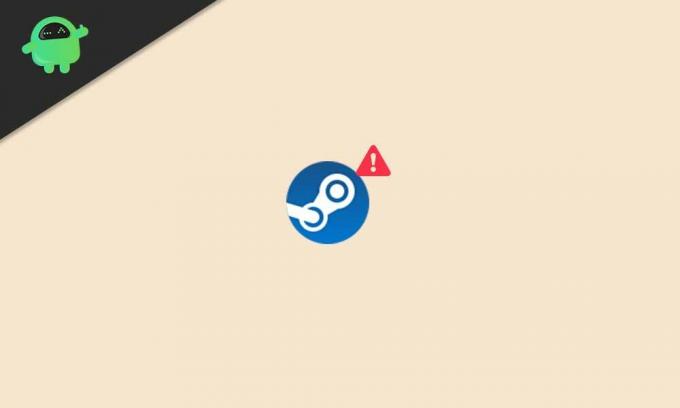
Содержание страницы
-
Как исправить ошибку сервиса Steam
- 1. Перезапустите клиент Steam.
- 2. Перезагрузите ваш компьютер
- 3. Предоставить администратору доступ к Steam
- 4. Включить сервис Steam
- 5. Восстановить службу клиента Steam
- 6. Переустановите Steam
Как исправить ошибку сервиса Steam
Говоря об этой конкретной ошибке, служба Steam некорректно работает на вашем компьютере. Иногда простая перезагрузка компьютера или даже клиента Steam может полностью решить такие проблемы. Однако некоторые затронутые пользователи клиента Steam могут не найти этот распространенный метод достаточно полезным.
В то время как Сервис Steam может быть сломан или поврежден по каким-то досадным причинам. В этом случае вам следует его отремонтировать. Также высоки шансы, что либо у вас нет прав администратора для запуска Steam, либо служба не работает в фоновом режиме. Теперь, не теряя больше времени, перейдем к шагам по устранению неполадок, описанным ниже.
1. Перезапустите клиент Steam.
Прежде всего, вам следует попробовать перезапустить клиент Steam на вашем компьютере с Windows, чтобы должным образом устранить ошибку службы. Это одно из наиболее распространенных исправлений, которое многие пользователи сочли полезным, но не все могут найти его эффективным в некоторых сценариях.
2. Перезагрузите ваш компьютер
Что ж, если перезапуск средства запуска Steam не помогает, попробуйте перезагрузить компьютер с Windows, чтобы изменения вступили в силу. Обязательно сначала закройте все запущенные приложения, а затем перезагрузите компьютер.
3. Предоставить администратору доступ к Steam
Запуск программы от имени администратора на вашем компьютере с Windows определенно позволяет вам работать без сбоев. В противном случае вы не сможете запустить программу, если у вас нет прав администратора. Для этого:
- Найдите Готовить на пару exe-файл или ярлык и щелкните правой кнопкой мыши в теме.
- Теперь перейдите к Характеристики > Щелкните на Совместимость таб.

- Нажми на Запустите эту программу от имени администратора флажок, чтобы включить его.
- Далее нажмите на Применять а потом ОК сохранить изменения.
- После этого обязательно запустите программу запуска Steam, чтобы проверить наличие проблемы.
4. Включить сервис Steam
Если вы столкнулись с тем, что служба Steam не работает должным образом или у клиента Steam есть проблемы с запуском, это означает, что служба Steam остановлена или отключена. Его можно снова включить, выполнив следующие действия:
Рекламные объявления
- Нажмите Windows + R ключи, чтобы открыть Запустить чат.
- Тип services.msc и ударил Входить открыть Услуги.
- Теперь прокрутите список вниз и найдите Клиентская служба Steam.
- Двойной клик на Клиентская служба Steam из списка, чтобы открыть Характеристики.

- Далее нажмите на Автоматический и выберите его из Тип запуска вариант.
- Нажмите на Применять а потом ОК сохранить изменения.
- Если в этом случае тип запуска уже выбран как Автоматический, но служба остановлена, просто нажмите на Начинать кнопку, чтобы возобновить его.
- После этого закройте окно и перезагрузите компьютер, чтобы изменения вступили в силу.
5. Восстановить службу клиента Steam
Службу клиента Steam можно исправить, отремонтировав ее на вашем компьютере с Windows. Вы можете сделать это с помощью простой команды в окне командной строки. Это приведет к сбросу клиентской службы Steam, и вы снова сможете использовать ее без каких-либо ошибок.
- Нажмите Windows + R ключи, чтобы открыть Запустить чат.
- Тип cmd и нажмите Ctrl + Shift + Enter ключи для запуска с правами администратора.
- Теперь перейдите в установленную папку Steam (местоположение) и скопируйте путь.
- Вставьте его в командную строку, который будет выглядеть примерно так: [Здесь расположение может отличаться на вашем компьютере в зависимости от того, где вы его установили]
C: \ Program Files (x86) \ Steam \ bin \ SteamService.exe / ремонт
- Нажмите Входить выполнить это.
- После этого закройте окно командной строки и повторно откройте клиент Steam на своем ПК.
- Готово.
6. Переустановите Steam
Однако, если ни один из методов не помог вам, попробуйте просто удалить и переустановить клиент Steam на вашем компьютере с Windows в качестве последнего средства. Сделать это:
Рекламные объявления
- Нажмите Windows + I ключи, чтобы открыть Настройки Windows.
- Нажмите на Программы > Прокрутите список установленных приложений и найдите Готовить на пару. [Вы также можете напрямую ввести steam и выполнить поиск]

- Нажмите на Готовить на пару и выберите Удалить.
- Следуйте инструкциям на экране, чтобы завершить процесс удаления.
- После этого обязательно перезагрузите компьютер, чтобы изменить эффекты.
- Затем перейдите к Веб-страница установки Steam и возьмите свою Windows.
- Наконец, откройте Steam> Войдите в свою учетную запись Steam, и все готово.
Вот и все, ребята. Мы надеемся, что это руководство было для вас полезным. Для дальнейших запросов, не стесняйтесь спрашивать в комментарии ниже.

![Как установить Stock ROM на Senseit T100 [Прошивка Flash File / Unbrick]](/f/4d5597289dc59bc22c149710e0b3d1c4.jpg?width=288&height=384)
![Как установить стоковое ПЗУ на BQ-1077L Armor Pro LTE [файл прошивки]](/f/c9c42f053c7bedd20838bc50a4615d5b.jpg?width=288&height=384)
![Загрузите глобальную стабильную прошивку MIUI 11.0.3.0 для Redmi Note 8T [V11.0.3.0.PCXMIXM]](/f/5c7ce4cc897111dc1b285784c7d4ee88.jpg?width=288&height=384)